Как исправить ошибку 14 на вашем iPhone
Ваш iPhone просто вышел из строя во время обновления или восстановления с компьютера? Если это так, вы, вероятно, видите всплывающее окно «Произошла неизвестная ошибка (14)» на вашем компьютере. Что еще хуже, скорее всего, вы также не можете загрузиться в iOS.
Но не волнуйтесь. Работа над решением, приведенным ниже, может сэкономить вам поездку в Apple Store. Давайте начнем.
Что вызывает ошибку 14?
Всплывающее окно «Произошла неизвестная ошибка (14)» (или просто ошибка 14) возникает при обновлении или восстановлении iPhone, на котором почти заканчивается свободное пространство. Но это не единственная причина. Неисправный USB-кабель, устаревшая версия iTunes или Finder или поврежденный файл IPSW (программное обеспечение iPhone) – все это может повлиять на это.
Ошибка 14 обычно приводит к тому, что ваш iPhone переходит в цикл загрузки. Чтобы решить эту проблему, вы должны войти в режим восстановления. Затем у вас есть возможность выполнить другое обновление или восстановление, чтобы устройство снова работало правильно.
Использование режима восстановления
Как следует из названия, Recovery Mode – это среда восстановления, которую вы можете использовать для обновления или восстановления неисправного iPhone. Однако для этого требуется несколько запутанный набор нажатий кнопок. Вы можете найти все о входе в режим восстановления и его использовании в нашем отдельном посте. Мы рекомендуем обращаться к нему при работе над каждым исправлением.
В некоторых случаях ошибка 14 заставляет ваш iPhone загружаться в режиме восстановления. Если вы видите экран с изображением компьютера и USB-кабеля, вам не нужно вводить режим восстановления вручную. Достаточно просто подключить его к Mac или ПК.
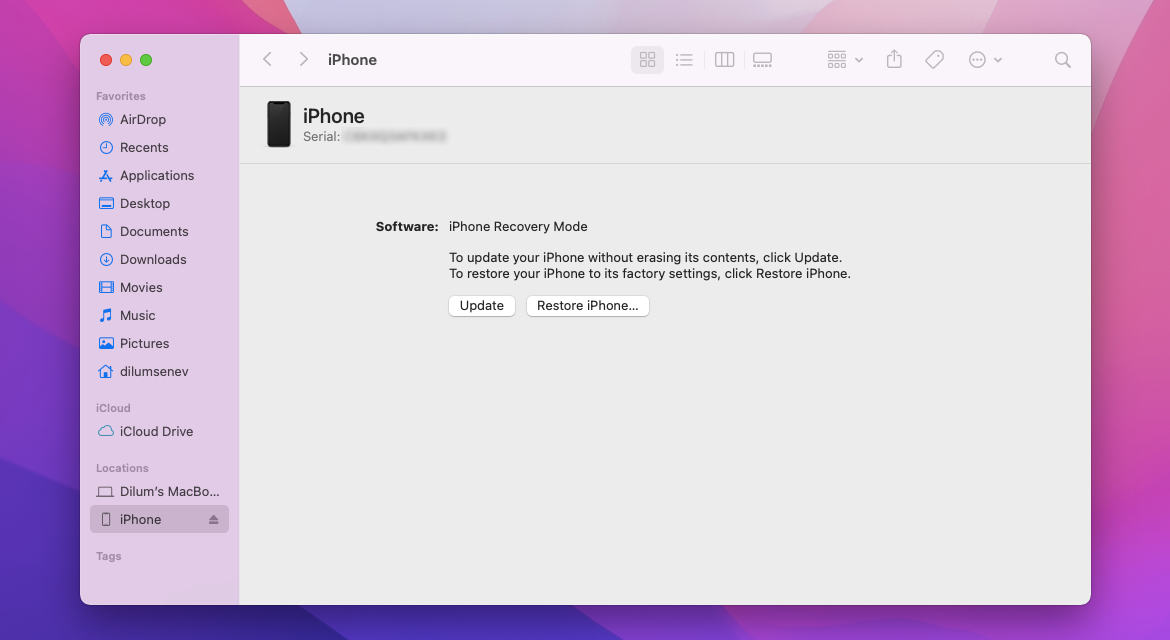
Режим восстановления предлагает вам два разных варианта. Первый вариант (« Обновить» ) позволяет обновлять iPhone без потери данных. Второй вариант ( Reset iPhone ) сбрасывает ваше устройство до заводских настроек. Если у вас есть резервная копия, вы можете восстановить резервную копию iPhone позже .
Заменить USB-порт или кабель
Наиболее вероятная причина ошибки 14 на iPhone – изношенный или неисправный кабель Lightning. Попробуйте поменять порты USB или использовать другой шнур (в идеале от другого устройства iOS).
Вы также можете использовать сторонний шнур USB Lightning. Просто убедитесь, что он сертифицирован MFi (Made for iPhone).

Отключить стороннее программное обеспечение безопасности
Стороннее программное обеспечение безопасности может мешать работе iTunes или Finder и препятствовать обмену данными программного обеспечения с вашим устройством iOS. Попробуйте деактивировать все приложения безопасности на своем ПК или Mac и проверьте, помогает ли это.
Обновите iTunes или Finder
Если проблема не исчезнет, необходимо обновить iTunes . Вы можете сделать это через App Store (Mac) или Microsoft Store (PC).
Однако, если вы используете Mac под управлением macOS Catalina или более поздней версии, вам необходимо использовать Finder для взаимодействия с вашим iPhone. Единственный способ обновить Finder – обновить системное программное обеспечение Mac. Для этого откройте меню Apple и выберите « Об этом Mac» > « Обновление программного обеспечения» .
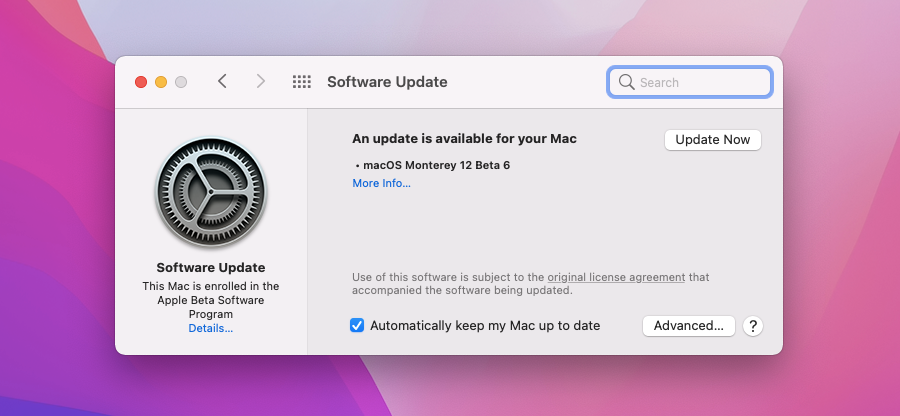
Удалите файл IPSW и повторите попытку
iTunes и Finder загружают файл IPSW при обновлении или восстановлении вашего iPhone. Это то, что содержит данные, необходимые для обновления или переустановки iOS.
Однако поврежденный файл IPSW также может привести к ошибке 14. Его удаление должно заставить iTunes или Finder повторно загрузить новую копию файла при следующем обновлении или восстановлении устройства.
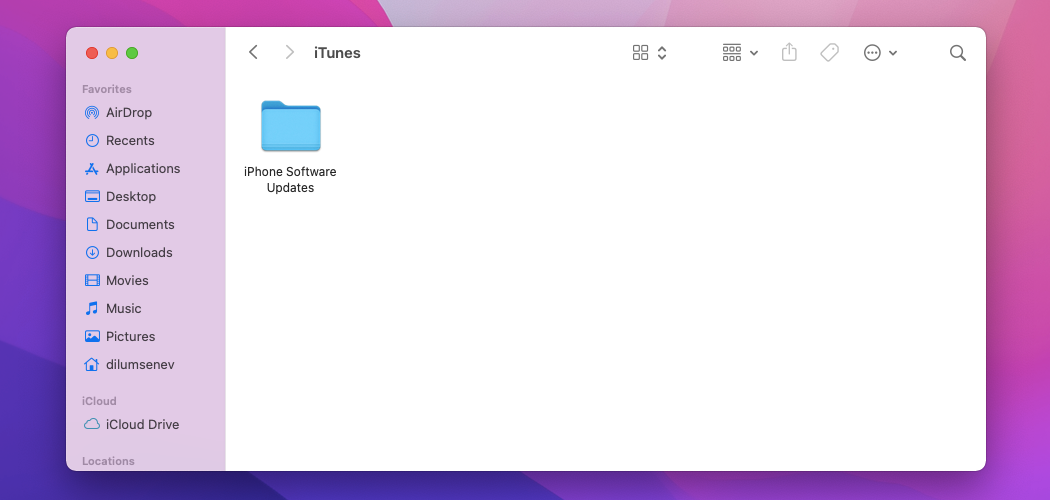
Как удалить файл IPSW в macOS
Откройте Finder . Затем выберите Перейти > Перейти к папке в строке меню и выполните следующий путь:
~ / Библиотека / iTunes / Обновления программного обеспечения iPhone
Щелкните файл IPSW в каталоге, удерживая клавишу Control, и выберите « Переместить в корзину» .
Как удалить файл IPSW в Windows
Откройте проводник . Затем скопируйте и вставьте следующий путь в адресную строку и нажмите Enter :
% appdata% Apple Computer iTunes Обновления программного обеспечения iPhone
Щелкните правой кнопкой мыши файл IPSW внутри каталога и выберите Удалить .
Попробуйте режим DFU
Если вы по-прежнему сталкиваетесь с ошибкой 14, попробуйте перевести iPhone в режим DFU (обновление прошивки устройства). Это расширенная среда восстановления, которая помогает переустановить как микропрограмму, так и системное программное обеспечение.
По-прежнему возникает ошибка 14?
Если режим DFU также не может исправить ваш iPhone (или если вы считаете его слишком сложным), ваш единственный вариант – отнести свой iPhone в ближайший Apple Store.